シャットダウン時にVirtualBoxインターフェイスにアクティブな接続エラーメッセージが表示される
この記事では、VirtualBoxインターフェイスでPCをシャットダウンできない問題を修正する方法について説明します。一部のユーザーは、Windows10コンピューターでこのような種類の問題が発生したと報告しています。彼らによると、彼らがシステムをオフにするたびに、プログラム「 VirtualBox Interface 」は、シャットダウンを防ぎます。奇妙なことに、彼らはこのタイプのプログラムを自分のコンピューターにインストールしていません。
VirtualBoxInterfaceのアクティブな接続エラーメッセージを修正
コンピューターにBlueStacksエミュレーターをインストールしている場合、このエラーが発生する可能性があります。ユーザーには「VirtualBoxインターフェースはまだアクティブです」というメッセージが表示されるため 、」システムをシャットダウンしている間、システムの電源が切れるのを妨げているのはBlueStacksであるとは識別できません。他にも問題の原因がいくつかある可能性がありますが、ほとんどの場合、エラーはBlueStacksが原因で発生しました。
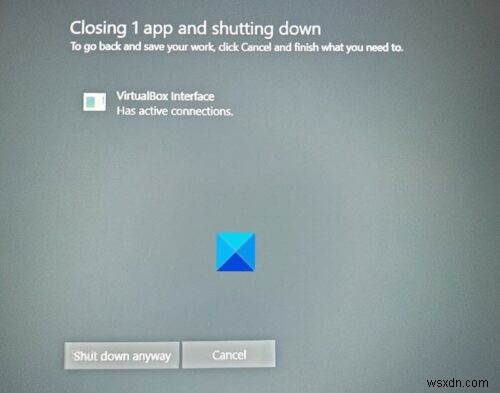
次の解決策が役立つ場合があります:
- タスクスケジューラで関連するタスクを無効にします。
- すべてのスタートアッププロセスを無効にします。
- BlueStacksを更新または再インストールします。
- BlueStacksをアンインストールして、別のソフトウェアを探します。
1]タスクスケジューラで関連するタスクを無効にする
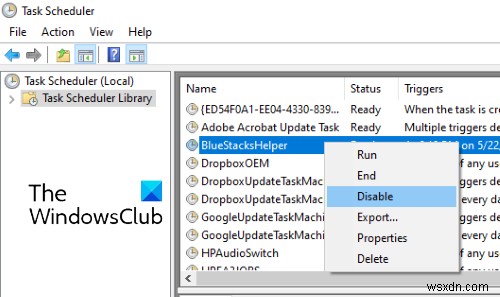
この問題に関連していると思われるタスクスケジューラアプリでこのようなタスクをすべて無効にして、問題が解決するかどうかを確認してください。これを行うには、タスクスケジューラアプリを起動し、タスクスケジューラライブラリをクリックします。 左側のペイン。すべてのタスクが表示されるまでしばらく待ちます。次に、各タスクを右クリックして、無効を選択します。 。
コンピューターを再起動し、再起動中に同じVirtualBoxメッセージが表示されるかどうかを確認します。
2]タスクマネージャーを使用してすべてのスタートアッププロセスを無効にする
上記の方法で問題が解決しない場合は、タスクマネージャーを使用してすべてのスタートアッププロセスを無効にしてみてください。
タスクマネージャを起動し、スタートアップをクリックします タブ。
プロセスを1つずつ選択し、[無効にする]をクリックします 。
完了したら、コンピュータを再起動して、同じメッセージが再度表示されるかどうかを確認します。
3]BlueStacksを更新または再インストールします
古いバージョンのBlueStacksを使用している場合は、この問題が発生する可能性があります。これは、古いバージョンのソフトウェアには、システムのシャットダウンを妨げるバグがある可能性があるためです。
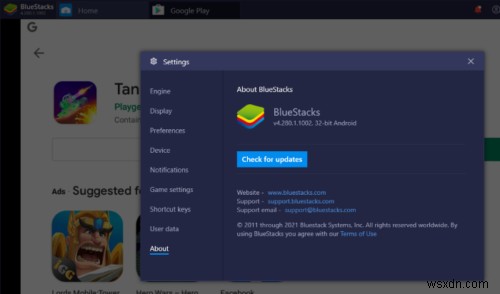
以下の手順に従ってBlueStacksを更新してください:
- コンピューターでBlueStacksを起動します。
- 設定をクリックします 、ソフトウェアの右下にあります。
- [概要]をクリックします 左側にあります。
- [更新を確認]をクリックします 。
エミュレーターを更新した後、システムをシャットダウンし、VirtualBoxインターフェイスがコンピューターの電源をオフにできないかどうかを確認します。
問題が解決しない場合は、公式ウェブサイトから最新バージョンをダウンロードして、アンインストールしてから再インストールしてください。
4] BlueStacksをアンインストールして、別のソフトウェアを探します
上記の方法で問題を解決できない場合は、BlueStacksをアンインストールしてください。 BlueStacksが本当に必要な場合は、その代替品を探すことができます。
これがお役に立てば幸いです。
関連記事 :
- Hyper-Vが有効になっているとBlueStacksを起動できません
- VirtualBoxUSBがWindows10で検出されません。
- 仮想マシンとホストコンピュータ間でファイルを転送する方法。
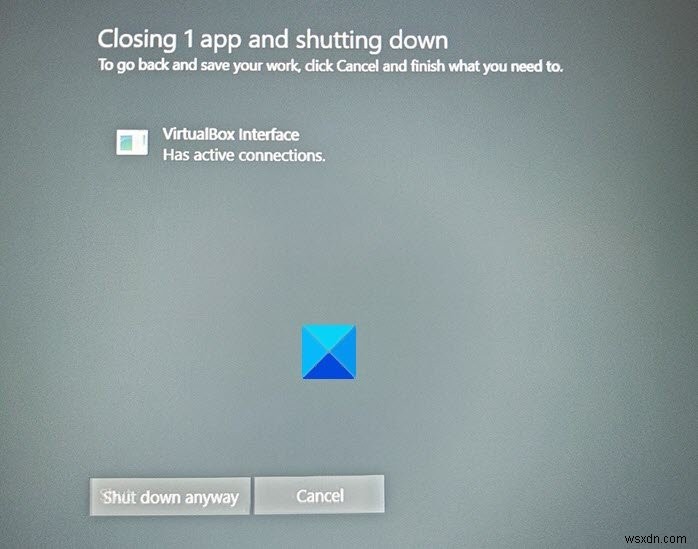
-
Windows 10 が正常にシャットダウンしない場合の対処法
Windows PC のシャットダウンは、起動後の最も簡単なコンピューター操作の 1 つであり、誰でも実行できると考えられています。しかし、この簡単な操作を実現するのは非常に複雑になる場合があり、技術者を訪問することを考え始めることがあります。そのため、Windows 10 が適切にシャットダウンされない場合は、技術者に相談する前に、この記事全体を読んで問題の解決策を見つけてください。 コンピュータを強制的にシャットダウンします: Windows 10 が正常にシャットダウンしない場合は、コンピューターを強制的にシャットダウンできます。 これを行うには、コンピュータの電源が完全にオフにな
-
Windows 11 が自動的にシャットダウンするのを修正する方法
Windows PC が時々突然シャットダウンすることがありますか?はい、特にデバイスで重要なタスクを実行している場合は特に迷惑になる可能性があります.理由を考えて憤慨する前に、知っておくべきことがあります。 Windows PC は、明確な理由もなくランダムにシャットダウンしたり、クラッシュしたりすることがあります。ただし、デバイスの設定を少し変更するだけで、この問題のトラブルシューティングを簡単に行うことができます。 この投稿では、「Windows がランダムにシャットダウンする」問題を解決するために試すことができるいくつかの方法をリストしました。 始めましょう。 Windows 11
